當我們離開電腦一會,回來後移動鼠標會出現停頓現象,可能多數用戶會想是不是鼠標出現故障了,其實不然,這個狀況的出現是因為windows7系統中USB設置導致的,我們只需要把它的選擇性暫停設置禁用掉就可以。
1、我們打開控制面板,在控制面板所有項中找到“電源選項”並且點擊,如下圖所示:
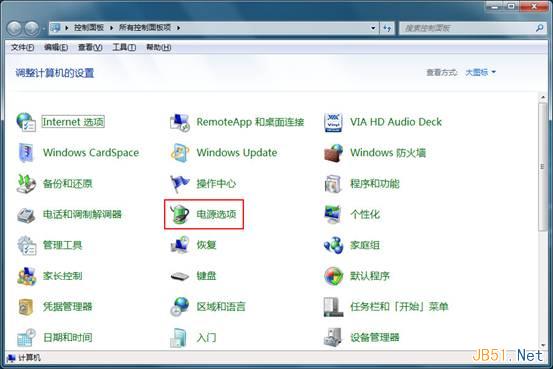
2、在電源選項中,我們點擊平衡電源計劃對應的“更改計劃設置”,如下圖所示:
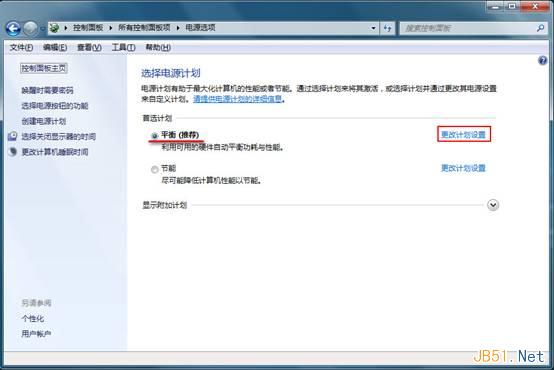
3、在計劃設置中,點擊“更改高級電源設置”,如下圖所示:
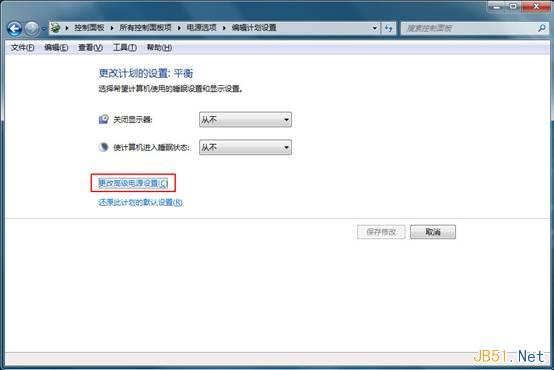
4、在高級電源設置中,依次雙擊“USB設置-USB選擇性暫停設置”,此時我們會看到選擇性暫停設置已啟用,如下圖所示:
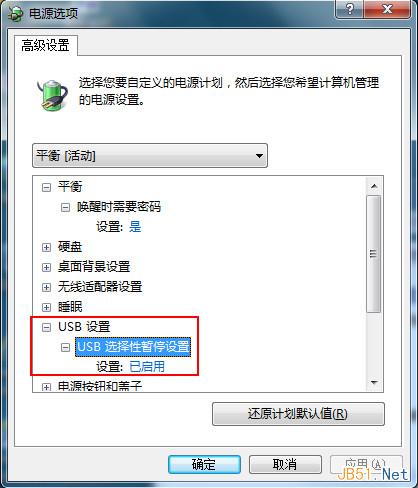
5、這時我們將USB選擇性暫停設置禁用掉,然後點擊“應用-確定”如下圖所示:
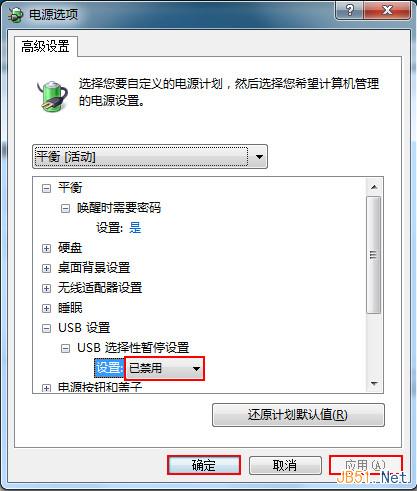
盡管在我們長時間未使用電腦的情況下,系統會暫停掉我們的USB設置達到省電的效果,但是卻給我們操作帶來一定的麻煩,要是有需要禁用掉的朋友跟著小編按照上面的步驟操作一遍即可。